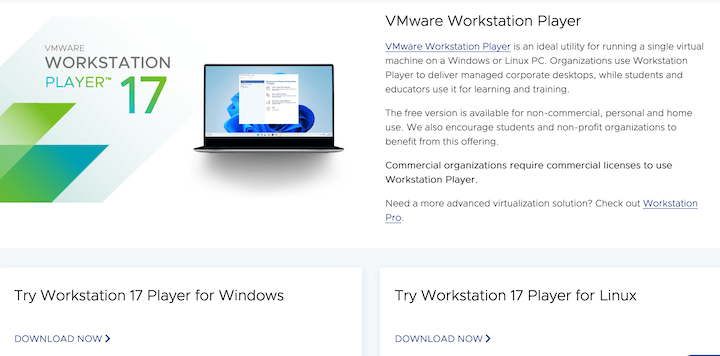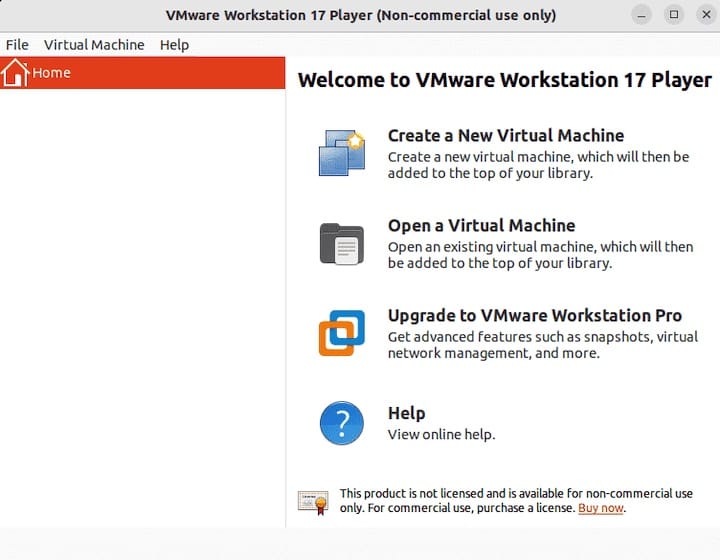VMware Workstation是一款虚拟化软件,允许用户在单个物理机上创建和运行多个虚拟机。它被开发人员和 IT 专业人员广泛用于在不同操作系统上测试软件,以及创建安全的测试环境。
在 Debian 11 Bullseye 上安装 VMware 工作站
第 1 步。在我们安装任何软件之前,通过在终端中运行以下命令来确保您的系统是最新的非常重要:apt
<span class="pln">sudo apt update sudo apt upgrade sudo apt install gcc build</span><span class="pun">-</span><span class="pln">essential linux</span><span class="pun">-</span><span class="pln">headers</span><span class="pun">-</span><span class="pln">$</span><span class="pun">(</span><span class="pln">uname </span><span class="pun">-</span><span class="pln">r</span><span class="pun">)</span>
第 2 步。正在下载 VMware 工作站。
要下载最新版本的 VMware Workstation,您需要执行以下步骤:
- 转至 VMware 网站并导航到产品 ->工作站页面。
- 单击“立即下载”按钮下载安装文件。
第 3 步。在 Debian 11 上安装 VMware Workstation Player。
下载文件后,现在导航到下载安装文件的目录,然后运行以下命令以使文件可执行:
<span class="pln">chmod </span><span class="pun">+</span><span class="pln">x </span><span class="typ">VMware</span><span class="pun">-</span><span class="typ">Player</span><span class="pun">-</span><span class="typ">Full</span><span class="pun">-</span><span class="lit">17.0</span><span class="pun">.</span><span class="lit">0</span><span class="pun">-</span><span class="lit">20800274.x86</span><span class="pln">_64</span><span class="pun">.</span><span class="pln">bundle</span>
最后,运行以下命令以启动安装过程:
<span class="pln">sudo </span><span class="pun">./</span><span class="typ">VMware</span><span class="pun">-</span><span class="typ">Player</span><span class="pun">-</span><span class="typ">Full</span><span class="pun">-</span><span class="lit">17.0</span><span class="pun">.</span><span class="lit">0</span><span class="pun">-</span><span class="lit">20800274.x86</span><span class="pln">_64</span><span class="pun">.</span><span class="pln">bundle</span>
按照屏幕上的说明完成安装过程。
输出:
<span class="typ">Extracting</span> <span class="typ">VMware</span> <span class="typ">Installer</span><span class="pun">...</span><span class="kwd">done</span><span class="pun">.</span> <span class="typ">Installing</span> <span class="typ">VMware</span> <span class="typ">Workstation</span> <span class="lit">17.0</span><span class="pun">.</span><span class="lit">0</span> <span class="typ">Configuring</span><span class="pun">...</span> <span class="pun">[######################################################################]</span> <span class="lit">100</span><span class="pun">%</span> <span class="typ">Installation</span><span class="pln"> was successful</span><span class="pun">.</span>
第 4 步。在 Debian 11 上访问 VMware Workstation。
成功安装后,您可以通过在“应用程序”菜单中搜索来启动 VMware 工作站。首次启动时,系统将提示您输入许可证密钥或在试用模式下使用该软件。
感谢您使用本教程在 Debian 11 Bullseye 上安装最新版本的 VMware 工作站。如需其他帮助或有用信息,我们建议您查看 VMware 官方网站。